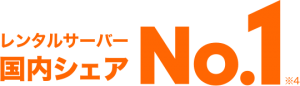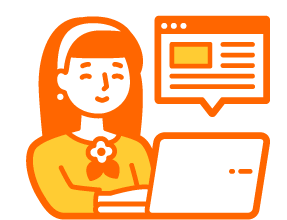ブログなどのwebサイトを作るなら、おそらくWordPressは1番めに候補が上がる選択肢ではないかと思いますが、中小企業、フリーランス、個人商店の方で、初心者でも扱いやすいと思います。
WordPressを利用することを決めた後は、もし初心者であれば設置方法が気になるかもしれません。
ロリポップ! なら、設置はとても簡単に、しかも短時間でできます。
なら、設置はとても簡単に、しかも短時間でできます。
以下におすすめするポイントをいくつか紹介します。
200万サイトを超える、170万人以上が使用

ロリポップは国内でトップシェアのホスティングサービスです。
ロリポップ公式サイトによれば170万人以上が利用中で、webサイトの数は200万を超えるらしく人気が高いことがわかります。
WordPressを60秒で設置する「かんたんインストール」

公式サイトによれば「WordPress簡単インストール」を使えば60秒で設置できます。
筆者はWordPressサイトをもう何度も設置した経験がありますが、すべて手動でファイルを転送する方法でも5〜10分ほどあれば設置できますので、必要なファイルがサーバー上にあれば「60秒」は誇大な表現ではないことがわかります。
ロリポップ!アクセラレータで表示が早い

ロリポップが提供するロリポップアクセラレータの働きにより、表示は高速で安定します。
この機能は、最安の「エコノミープラン」以外の全てのプランで利用できます。
公式サイトのテストによれば0.07秒(70ミリ秒)でwebサイトを表示し、キャッシュサーバーで高速化する仕組みが備わります。キャッシュサーバーは一定時間だけwebサイトの情報を蓄積する仕組みです。
WordPressは「動的webサイト」で、あらかじめすべてのページを用意してある「静的webサイト」とは根本的に異なる特徴があります。「動的webサイト」では閲覧者が記事タイトルをクリックすると、WordPressソフトウェアはデータベースから記事の情報を抽出してから、プログラムで記事の内容を描画して画面に表示します。
ずいぶん手間がかかるように思えますが、この点が大きな特徴で、ここではその目的や理由は省きますが、「動的webサイト」ではキャッシュサーバーの働きが表示を高速化することに大きく貢献します。

ロリポップドメイン、または独自ドメインを選べる

ドメインはインターネットの住所に相当する名前で、ブログなどのwebサイトには必ず付きます。ドメインは必ず必要ですが、ない場合はロリポップドメインを選択できます。すでに独自ドメインを取得済みで利用できる場合はそちらを選べます。
独自ドメインは年額で1000円ほどから上は十数万円かかりますが、初年度は格安で利用できることも多いです。
マルチドメインは複数のサイトを作成できる
複数のwebサイトを作成するには、ドメインも変更することが必要です。つまり、セカンドハウスのようなものですが、「マルチドメイン」は複数のドメインのことで2個目、3個目のwebサイトを作成する場合には考えておかなければならない機能です。
ロリポップレンタルサーバーは、たとえば最安の「エコノミー」プランでは50個までドメインを設定することができます。
複数のwebサイトを作成する場合に、サブドメインやサブフォルダの機能を使えば1つのドメインでもできます。「エコノミー」プランでは10個までサブドメインを設定することができますので、掛け算すれば500個までのサイトを作成できます。
ただし、気をつけなければならない点があり、1つのサイトにアクセスが集中すると同じドメインの他のサイトにも影響が現れ、表示が遅くなるなどの障害が出やすくなります。
無料の独自SSL
SSLは暗号化による通信の機能で、悪意のある第三者から保護します。SSLを利用する場合はサイトのURLが”https”で始まり、従来の”http”と区別できます。Google社がSSL化を強く推奨することからもわかりますが、SSLはもう今やほとんど常識と言えるほどになりました。
SSLでないサイトを閲覧するときは、第三者に個人情報を悪用される危険があります。
Google Chromeやこれと同じ機能があるBrave softwareのBraveなどは、SSLでないサイトを開くとURLのところで「保護されていません」を表示します。
安心機能「海外アタックガード」を標準装備
WordPressは全世界でとても利用者数が多いことで知られますが、悪質な行為が目的の第三者に狙われることがあります。
インターネットで検索すると、これに関係する情報は多いですが、人づてにこの話題を知ることもあると思います。
しかし、実際に自分のサイトで経験するともう人ごとではなくなり、どうにかしないとという気持ちが高まります。幸いにもまだ被害にあったことはないですが、別のサイトで不正なログインの試行があった生々しいデータがあり、悪質な輩が残したIPアドレスの情報もあります。
ロリポップの「海外アタックガード」機能は、全てのプランに標準装備で、海外のIPアドレスからの不正なアクセス(管理画面にログインするなど)や攻撃を防ぐものです。Googleなどの主要な検索エンジンのからのアクセスは除く工夫があることと、また、記事を閲覧することはできます。
「海外アタックガード」は、自動で有効になるため、特に設定することは不必要です。
ロリポップ! なら、設置はとても簡単に、しかも短時間でできます。
なら、設置はとても簡単に、しかも短時間でできます。
通信プロトコル「HTTP/2」に対応
HTTPは通信プロトコル(通信手順)の一種で、HTTP/2は従来のHTTP/1.1を改良したものです。
メリットを簡単に説明すると、サイトを閲覧するとき利用者のwebブラウザからwebサーバーへのリクエストが発生します。閲覧者が増えてリクエストの数が増えれば処理は余計にかかります。そこで、HTTP/2は待ち時間を減らす機能で通信を高速化します。
わかりにくいかもしれませんが、現実世界に例えると、窓口や受け付けの人数が増えるのと同じ効果があります。窓口や受け付けの人数が少なければ、それだけ待ち時間が発生しますが、人数を増やせば待ち時間を減らすことができます。
ただし、どんな場合でも単純に効果が上がるのではなく、条件や処理の内容により思うように効果が上がらないこともあります。
LiteSpeed
LiteSpeedは、第4世代のWebサーバーと言われるものです。
webサーバーはAapche(アパッチ)が有名で多いですが、nginx(エンジンエックス)はより高性能で知られます。基本的な処理性能の高さに加え、並行処理の能力が高く、より少ないメモリ消費量が特徴です。
LiteSpeedはnginxを上回る性能で知られ、高速化だけでなく高負荷時の安定性に優れていると言われます。
LiteSpeedは「ハイスピードプラン」と「エンタープライズプラン」で利用できます。
モジュール版PHP
WordPressはPHP言語で書かれたソフトウェアで、webサーバー上にあるPHP言語の環境に大きく依存します。
「ライトプラン」と「スタンダードプラン」で利用できるPHPは、CGI版とモジュール版の両方です。
モジュール版はCGI版PHPに比べ圧倒的に早いレスポンスがあります。
「エコノミー」プランはCGI版PHPのみで、「ハイスピードプラン」と「エンタープライズプラン」プランはLiteSpeed版のみです。
バックアップ
バックアップは、不測の事態に備えてwebサイトのコピーを作成する機能です。
ロリポップのバックアップ機能は、エンタープライズプラン以外は月額330円の有料ですが
安心して運用するためには必要です。
少しだけ手間ですが、自分でバックアップすればその分の費用を減らせます。間に合ってませんが、WordPressにはバックアップ用のプラグインが何種類もあり、利用方法を別の記事で解説する予定です。
サポート
レンタルサーバーを利用する上で、何かわからないことがあるときは問い合わせできます。
方法は、チャット、問い合わせフォーム(メール)や、スタンダードプラン以上では電話も利用できます。

その他のサービス
ロリポップは以下のサービスを利用できます。
・ホームページ制作サービス
・設定おまかせサポート
・オンラインマニュアル
・ロリポップ!テクニカルスクール
ホームページの仕組み、WordPressの使い方、HTML・CSS講座、写真撮影、PHP講座(公開予定)
無料で10日間お試し
もし、契約するかどうしようかと迷うようでしたら、「無料で10日間お試し」を利用できます。
ロリポップ! なら、設置はとても簡単に、しかも短時間でできます。
なら、設置はとても簡単に、しかも短時間でできます。